
Sdílení dokumentů s jinými uživateli iCloudu pomocí funkce Sdílení souborů na iCloudu
Pomocí funkce Sdílení souborů na iCloudu můžete s dalšími uživateli iCloudu sdílet libovolný typ souborů nebo dokumentů na iCloud Drivu. Dokumenty můžete prohlížet a také upravovat vy i další uživatelé, které pozvete. Uživatelé, kteří obdrží vaši pozvánku, mohou jedním kliknutím stáhnout sdílený soubor z iCloudu do kteréhokoli ze svých zařízení. Každý z nich vidí stejný sdílený dokument. Jestliže povolíte ostatním provádět úpravy, mohou dokument měnit a ukládat a vy uvidíte provedené úpravy při příštím otevření tohoto dokumentu v Macu.
Informace o iCloud Drivu a jeho nastavení na Macu najdete v tématu Použití iCloud Drivu k ukložení dokumentů.
Informace o nastavení sdílení souborů na iOS zařízení najdete v článku podpory Apple Pomocí iTunes můžete přenášet soubory mezi vaším počítačem a iPhonem, iPadem nebo iPodem touch.
Sdílení dokumentů
Chcete‑li sdílet dokument, proveďte jednu z následujících akcí:
Ve Finderu
 na Macu vyberte iCloud Drive, vyberte dokument, klikněte na tlačítko Sdílet
na Macu vyberte iCloud Drive, vyberte dokument, klikněte na tlačítko Sdílet  a potom vyberte volbu Přidat uživatele.
a potom vyberte volbu Přidat uživatele.Tip: Je-li položka na ploše, podržte Ctrl a klikněte na ni, v místní nabídce vyberte volbu Sdílet a potom vyberte Přidat uživatele.
V aplikaci, která podporuje funkci Sdílení souborů na iCloudu, otevřete dokument, klikněte na tlačítko Sdílet
 a potom vyberte Přidat uživatele.
a potom vyberte Přidat uživatele.
Vyberte aplikaci, kterou chcete použít k odeslání pozvánky.
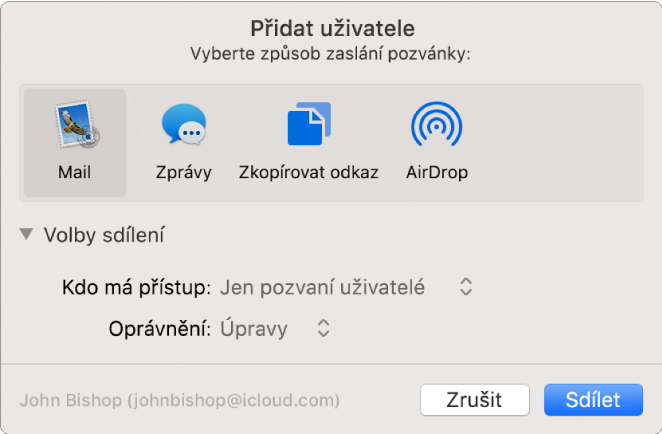
Pozvánku můžete odeslat prostřednictvím Mailu, Zpráv, Copy Linku a Airdropu.
Klikněte na rozbalovací trojúhelníček u položky Volby sdílení, dále na rozbalovací nabídku „Kdo má přístup“ a potom proveďte některou z následujících akcí:
Mají‑li mít k dokumentu přístup jen pozvaní uživatelé, vyberte „Jen pozvaní uživatelé“.
Chcete‑li povolit přístup komukoli, kdo získá odkaz na dokument, vyberte volbu „Kdokoli s odkazem“. Vámi pozvaní uživatelé například mohou daný odkaz sdílet, a tak umožnit přístup i dalším uživatelům, kteří v původní pozvánce nebyli zahrnuti.
Klikněte na místní nabídku Oprávnění a proveďte některou z následujících akcí:
Chcete‑li dalším uživatelům povolit úpravy dokumentu, vyberte „Úpravy“.
Chcete‑li jim povolit přístup jen pro čtení, vyberte „Jen prohlížení“.
Klikněte na Sdílet a potom přidejte e‑mailové adresy uživatelů, s nimiž chcete dokumenty sdílet.
Jakmile uživatelé obdrží vaši pozvánku, mohou si sdílený soubor z iCloudu stáhnout do kteréhokoli ze svých zařízení. Pokud to povolíte, mohou dokument upravovat a uložit. Provedené změny uvidíte při následujícím otevření souboru na Macu.
Přijetí pozvánky a úpravy dokumentu
Když si stáhnete dokument, k jehož sdílení jste byli přizváni, bude sdílený soubor k dispozici na iCloud Drivu na Macu, v aplikaci Soubory (iOS 11 a novější) nebo v aplikaci iCloud Drive (iOS 10 a starší) na iOS zařízení, na webových stránkách iCloud.com a na PC s iCloudem pro Windows.
Máte‑li oprávnění k úpravám dokumentu, můžete jej otevřít v libovolné kompatibilní aplikaci a potom provést požadované změny a uložit je.
V pozvánce klikněte na odkaz na sdílený dokument.
V případě nutnosti se přihlaste k iCloudu pod svým Apple ID a heslem.
Po otevření souboru v aplikaci na Macu proveďte požadované změny a dokument uložte.
Soubor můžete otevřít také později v libovolné kompatibilní aplikaci a provést v něm požadované změny. Kdokoli, kdo dokument sdílí, uvidí nejnovější změny při následujícím otevření dokumentu.
Změna voleb sdílení dokumentu
Po sdílení dokumentu můžete změnit nastavení, které jste pro sdílení vybrali.
Na Macu vyberte dokument na iCloud Drivu nebo jej otevřete v aplikaci podporující Sdílení souborů na iCloudu, klikněte na tlačítko Sdílet
 a potom vyberte volbu Zobrazit lidi.
a potom vyberte volbu Zobrazit lidi. Proveďte některou z následujících akcí:
Sdílení dokumentu s více osobami: Klikněte na tlačítko Přidat uživatele a přidejte e‑mailovou adresu pro každou nově pozvanou osobu.
Zkopírování odkazu na sdílený soubor pro odeslání jinému uživateli: Klikněte na rozbalovací trojúhelníček u položky Sdílené volby a potom klikněte na Zkopírovat odkaz. Nyní můžete odkaz vložit do e‑mailu nebo jiné aplikace.
Změna osob, které mají přístup pro stažení souboru: Klikněte na rozbalovací trojúhelníček u položky Volby sdílení a potom výběrem volby „Jen pozvaní uživatelé“ umožněte přístup k dokumentu jen pozvaným uživatelům nebo výběrem volby „Kdokoli s odkazem“ umožněte přístup komukoli, kdo získá odkaz na dokument.
Změna, zda mohou uživatelé sdílený dokument upravovat nebo jenom prohlížet: Klikněte na rozbalovací trojúhelníček u položky Volby sdílení a potom výběrem volby „Úpravy“ umožněte uživatelům dokument upravovat nebo jim výběrem volby „Jen prohlížení“ umožněte přístup jen pro čtení.
Změna nastavení sdílení pro konkrétní osobu: Umístěte ukazatel na jméno osoby, klikněte na
 a potom vyberte požadovaná nastavení.
a potom vyberte požadovaná nastavení.Ukončení sdílení souboru s konkrétní osobou: Umístěte ukazatel na jméno osoby, klikněte na
 a potom vyberte Odebrat přístup.
a potom vyberte Odebrat přístup.
Ukončení sdílení dokumentu
Sdílení souborů s pozvanými osobami můžete kdykoli ukončit.
Na Macu vyberte dokument na iCloud Drivu nebo ho otevřete v aplikaci podporující Sdílení souborů na iCloudu.
Klikněte na tlačítko Sdílet
 a potom vyberte volbu Zobrazit lidi.
a potom vyberte volbu Zobrazit lidi.Proveďte některou z následujících akcí:
Ukončení sdílení se všemi: Klikněte na rozbalovací trojúhelníček u položky Volby sdílení a potom klikněte na Ukončit sdílení.
Ukončení sdílení s konkrétní osobou: Podržte ukazatel na jméně osoby, klikněte na
 a potom vyberte Odebrat přístup.
a potom vyberte Odebrat přístup.
Dokument můžete také jednoduše přesunout nebo smazat z iCloud Drivu – ostatní uživatelé k němu pak už nebudou mít přístup.